演示电脑如何安装双系统
- 分类:帮助 回答于: 2019年03月11日 09:48:00
很多小伙伴都知道,电脑安装上双系统可以很好的解决兼容性问题,那么,电脑要如何安装双系统呢?想知道详细的操作流程吗?那就随着小编一起接着往下看,看看小编我是如何安装双系统的吧。
什么是双系统呢?双系统就是在一台计算机中安装两个操作系统。每个分区都有着自己的分区格式,在启动的时候,会出现一个多重启动的选择菜单,可以选择进入那个操作系统。所以,今天小编就来跟大家说说电脑安装双系统的方法。
最近有好多的小伙伴在网上给小编我留言询问演示电脑如何安装双系统,接下来小编我就话不多说,我们一起来看看这个问题该怎么解决吧。
1,首先,准备好工具和系统镜像文件
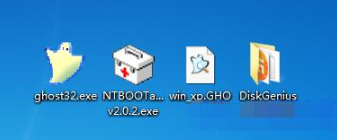
怎么安装双系统电脑图解1
2,打开“diskgenius”分区工具,找到磁盘,并右键点击该磁盘进行格式化,如图下所示;
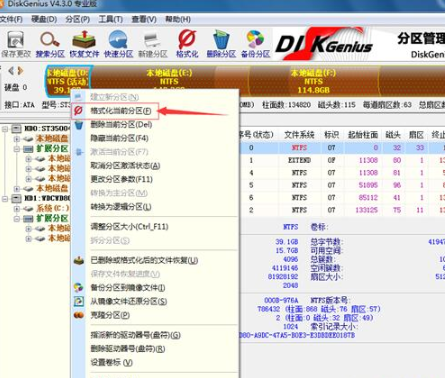
双系统电脑图解2
3,打开Ghost32,点击“ok”,如图下所示;
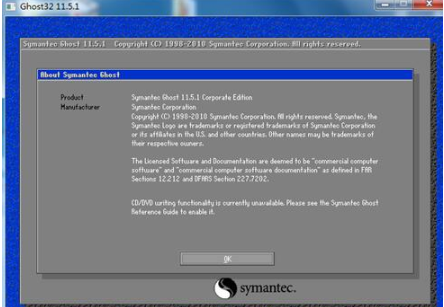
安装双系统电脑图解3
4,依次点击local→partition→From Image,如图下所示;
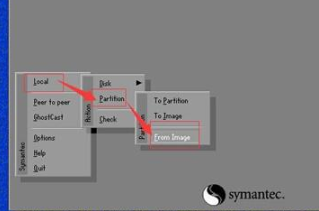
怎么安装双系统电脑图解4
5,点击弹窗上面的下拉箭头,选择你下载的GHO系统文件所在盘.

双系统电脑图解5
6,选中后点“Open”如图下所示;
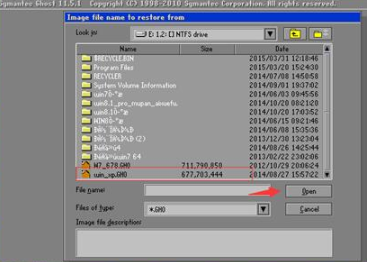
电脑电脑图解6
7,第一个弹窗,点“ok”。

双系统电脑图解7
8,系统装到里面的那个硬盘,直接点“ok”即可,如图下所示;
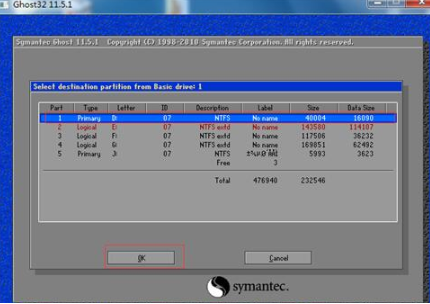
电脑电脑图解8
9,直接点击“yes”即可,如图下所示;
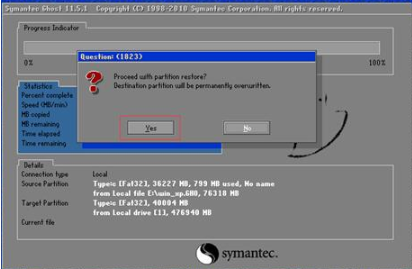
电脑电脑图解9
10,等待一会儿~
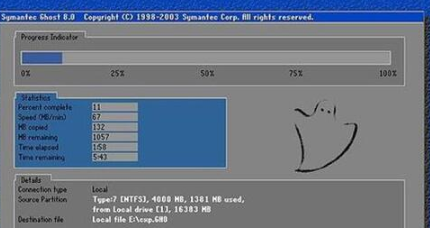
怎么安装双系统电脑图解10
11,点击“continue”,如图下所示;

双系统电脑图解11
12,打开“NTboot”,点击自动修复,如图下所示;
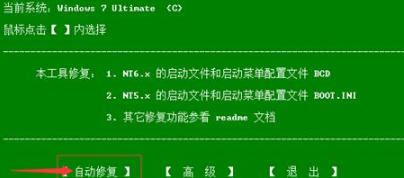
双系统电脑图解12
13,点击修复后,重启进入windows系统双系统也就有了!
好了~以上就是安装双系统的操作方法啦~
 有用
26
有用
26


 小白系统
小白系统


 1000
1000 1000
1000 1000
1000 1000
1000 1000
1000 1000
1000 1000
1000 0
0 0
0 0
0猜您喜欢
- 电脑无线网络连接不上显示红叉..2020/11/07
- 电脑蓝屏死机怎么办2021/01/27
- 三星笔记本黑屏是什么原因怎么解决..2021/01/10
- 电脑开机后蓝屏怎么解决2022/04/02
- 小编教你如何重装电脑系统..2017/08/26
- 电脑显示器不亮制作步骤2017/08/26
相关推荐
- 电脑进入系统后黑屏怎么办..2021/01/15
- lenovo一体机无法开机怎么办..2021/05/30
- 驱动蛋白:解密细胞机制的关键..2024/02/19
- 小编教你amd显卡和amd显卡驱动下载方..2020/10/29
- 小编教你office2013密匙激活工具..2017/08/15
- 12寸笔记本:轻薄便携,高性能助力您的工..2024/02/28














 关注微信公众号
关注微信公众号



